Вы можете легко найти разницу двух дат, определить формат результата и произвести вычисление на основе списка дат. Например, можно быстро вычесть одну дату из другой или вычислить длительность задач в расписании проекта.
Чтобы научиться вычислять даты в расписании проекта, используйте предоставленные образцы данных и описанные ниже процедуры.
Копирование примера данных
-
Скопируйте приведенные ниже примеры данных в ячейку A1 на пустом листе.
Задача
Дата начала
Дата окончания
Длительность
Создание плана проекта
08.06.2011
20.09.2011
Этап 1.
21.09.2011
02.06.2012
Этап 2.
03.06.2012
10.12.2014
Этап 3.
11.12.2014
20.04.2017
-
Нажмите клавиши

-
Выделите на листе ячейку A1, а затем нажмите клавиши

Вычисление разницы в днях
Определение количества дней между двумя датами
-
Выделите ячейку D2 — первую пустую ячейку в столбце "Длительность".
-
Введите =C2-B2 и нажмите клавишу RETURN.
В Excel возвращается результат в виде количества дней между двумя датами (104).
-
Выберите ячейку D2.
-
Перетащите маркер заполнения

Excel автоматически изменяет ссылки на ячейки, чтобы включить правильные значения для каждой строки.
Вычисление количества рабочих дней между двумя датами
-
Выделите ячейку D2 — первую пустую ячейку в столбце "Длительность".
Если ячейка не пуста, в меню Правка выберите пункты Очистить и Все.
-
Выполните одно из указанных ниже действий.
-
В Excel для Mac 2011 на вкладке Формулы в разделе Функция щелкните Построитель формул.

-
В Excel 2016 для Mac на вкладке Формулы щелкните Вставить функцию.
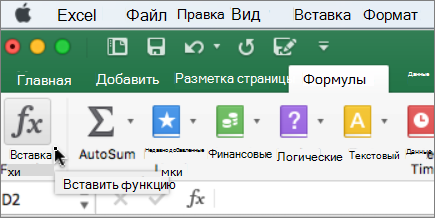
-
-
В поле поиска по построителю формул введите NETWORKDAYS.
-
В появившемся списке дважды щелкните пункт ЧИСТРАБДНИ.
-
В разделе Аргументы щелкните поле Нач_дата и выберите ячейку B2 на листе (08.06.2011).
-
В разделе Аргументы щелкните поле Кон_дата и выберите ячейку C2 на листе (20.09.2011).
-
Не заполняйте поле Праздники.
-
Нажмите клавишу RETURN.
Результатом является 75 рабочих дней (без учета праздников).
-
Выберите ячейку D2.
-
Перетащите маркер заполнения

Excel автоматически изменяет ссылки на ячейки, чтобы включить правильные значения для каждой строки.
Совет: Подробнее об этих формулах, в том числе о том, как учитывать в них праздники, читайте в статьях Функция ЧИСТРАБДНИ и Функция ЧИСТРАБДНИ.МЕЖД.
Вычисление количества месяцев между двумя датами одного и того же года
В Excel месяцы представлены в виде значений от 1 до 12, что позволяет легко вычесть более раннюю дату из более поздней, если они приходятся на один год. Найдите значение месяца для каждой из дат с помощью функции МЕСЯЦ, а затем вычислите разницу между значениями.
-
Выделите ячейку D2 — первую пустую ячейку в столбце "Длительность".
Если ячейка не пуста, в меню Правка выберите пункты Очистить и Все.
-
В ячейке D2 введите =МЕСЯЦ(C2)-МЕСЯЦ(B2), а затем нажмите клавишу RETURN.
Результат — 3.
Вычисление количества месяцев между двумя датами разных лет
Чтобы определить количество месяцев между датами, которые приходятся на разные года, можно использовать формулу, которая определяет число лет между двумя датами, преобразует его в число месяцев и учитывает дополнительные месяцы, чтобы получить точный результат. Для вычисления используются функции МЕСЯЦ и ГОД.
-
Выберите ячейку D3.
Если ячейка не пуста, в меню Правка выберите пункты Очистить и Все.
-
В ячейке D3 введите =(ГОД(C3)-ГОД(B3))*12+МЕСЯЦ(C3)-МЕСЯЦ(B3), а затем нажмите клавишу RETURN.
Результат — 9.
Вычисление количества лет между двумя датами
В Excel года представлены в виде значений. Найдите значение года для каждой из дат с помощью функции ГОД, а затем вычислите разницу между значениями.
-
Выберите ячейку D4.
Если ячейка не пуста, в меню Правка выберите пункты Очистить и Все.
-
В ячейке D4 введите =ГОД(C4)-ГОД(B4), а затем нажмите клавишу RETURN.
Результат — 2.










